3 cara untuk menjalankan aplikasi Android di Windows

3 cara untuk menjalankan aplikasi Android di Windows
1. BlueStacks
BlueStacks adalah pemuat aplikasi Android yang berfokus terutama pada memungkinkan Anda untuk menggunakan game Android di PC Anda. Dengan demikian, itu tidak meniru lingkungan Android lengkap yang dibutuhkan pengembang.
Namun, jika tujuan Anda hanya menguji aplikasi Android yang tersedia atau memainkan game mobile di PC, BlueStacks sempurna. Perangkat lunak ini gratis, tetapi juga dilengkapi dengan versi berlangganan premium.
Karena fungsinya yang terfokus, ia juga sangat mudah dipasang, dengan konfigurasi minimal. Anda dapat memilih jenis lingkungan yang disimulasikan yang Anda inginkan, berdasarkan berbagai preset perangkat (seperti OnePlus 5 atau Samsung Galaxy S8 +).
Untuk menggunakan Bluestacks, Anda harus masuk dengan akun Google untuk menggunakan Play Store. Terlepas dari ini dan beberapa konfigurasi minor lainnya, Anda dapat memulai pengujian aplikasi pada PC Anda dalam waktu singkat.
Menggunakan BlueStacks untuk menguji aplikasi pada pc Anda
Aplikasi ini memungkinkan Anda untuk menyesuaikan berbagai pengaturan untuk mengoptimalkan kinerja dan input. Sementara itu, jika Anda ingin merekam game Anda, BlueStacks memiliki opsi perekaman dan tangkapan layar yang tersedia.
Keuntungan penting bagi pemain seluler adalah kompatibilitas BlueStacks dengan gamepad. Perangkat lunak ini juga mencakup tutorial kontrol saat membuka game untuk pertama kalinya.
Namun, tidak semua game akan bekerja di platform, tergantung pada kebijakan pengembang. Misalnya, Niantic telah memasukkan daftar hitam BlueStacks dan sebagian besar pemain aplikasi Pokemon lainnya.
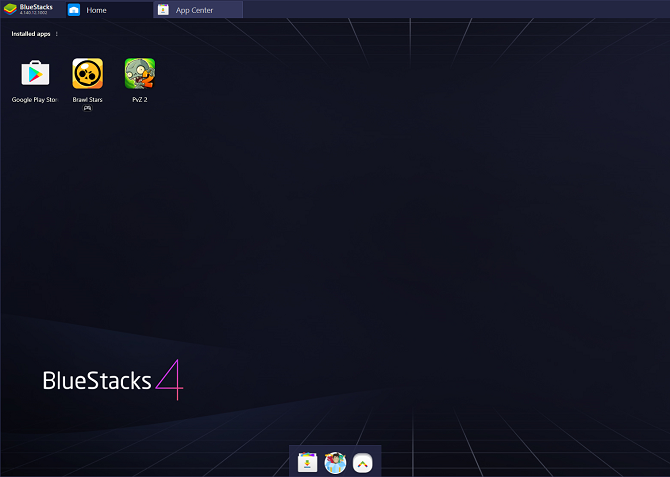
Jika Anda tertarik dengan pemain aplikasi dan emulator lain, lihat panduan kami tentang emulator Android terbaik di 2019.
Anda dapat mengunduh Bluestacks untuk PC di: Bluestacks (Gratis, berlangganan tersedia)
2. Emulator Android Resmi untuk Android Studio
Jika Anda mencari emulator Android berfitur lengkap, tidak terlihat lagi selain emulator Google resmi di dalam Android Studio. Sebagai lingkungan pengembangan resmi untuk aplikasi Android, Android Studio memungkinkan Anda untuk meniru versi Android terbaru dan membuat perangkat virtual.
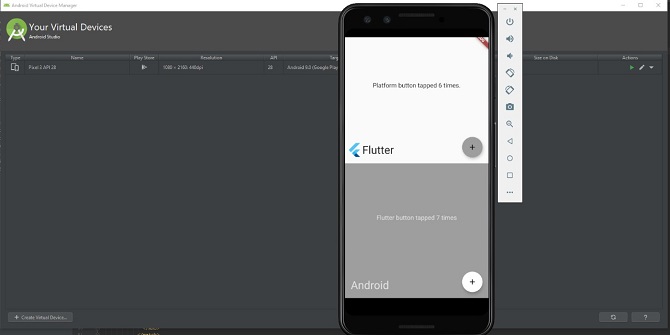
Jelas, alat ini ditujukan untuk pengembang dan bukan konsumen umum. Dengan demikian, ini jauh lebih kompleks daripada emulator biasa. Perangkat lunak ini memiliki pengeditan kode, analisis APK dan emulasi tingkat lanjut.
Ini tersedia secara gratis di situs web pengembang Android. Anda perlu menginstal Java untuk menjalankan program, tetapi untungnya Android Studio sekarang menyertakan JDK.
Unduh: Android Studio (Gratis)
Pengaturan dengan Android Studio
Saat mengatur Android Studio, Google menyarankan Anda untuk mengikuti wizard pengaturan dan menginstal semua paket SDK yang direkomendasikan. Salah satu paket SDK yang direkomendasikan ini adalah Android Emulator, yang dibutuhkan Android Studio untuk mensimulasikan lingkungan Android di komputer Anda.
Setelah dikonfigurasi, Anda dapat beralih ke emulator (alih-alih membuat proyek baru) dengan membuka Siapkan menu dan pilih Manajer AVD (Apa artinya itu Perangkat virtual Android)
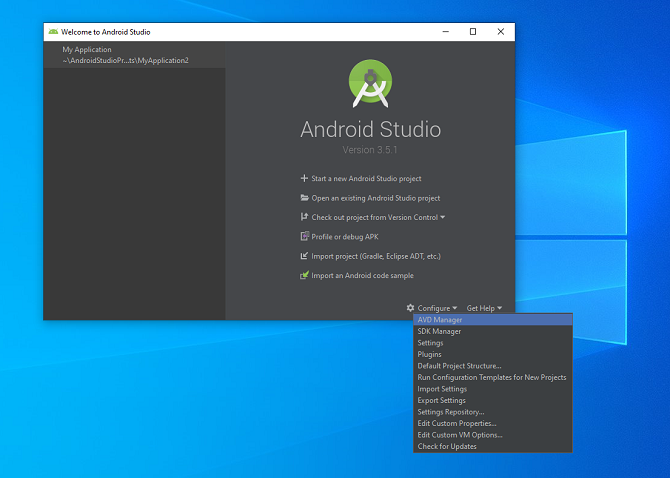
Di AVD Manager, Anda dapat membuat perangkat virtual dengan memilih profil perangkat yang ada atau dengan mengimpor profil perangkat keras Anda sendiri.
Ini membuka jendela dengan perangkat Android yang ditiru.
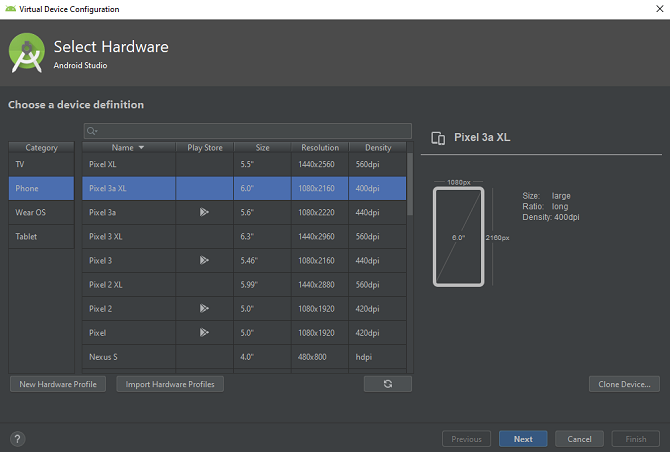
Dalam lingkungan yang ditiru ini, Anda dapat membuat aplikasi Anda sendiri atau mengunggah file aplikasi dari aplikasi yang ada. Menurut dukungan Android Studio, Anda dapat menyeret APK ke emulator untuk menginstalnya dan kemudian menjalankannya.
Namun, kami hanya merekomendasikan Android Studio bagi mereka yang ingin membuat dan menguji aplikasi pada PC mereka Windows. Jika Anda ingin menjalankan aplikasi pada PC Anda untuk kenyamanan atau permainan, alat-alat lain dalam daftar ini lebih cocok untuk tujuan itu.
Alternatif Android Emulator untuk Android Studio
Ada emulator Android lengkap lainnya yang dapat Anda gunakan untuk menjalankan aplikasi Android pada PC, bukan Android Studio. Virtualbox Ini juga memungkinkan Anda untuk membuat perangkat Android virtual dengan alat mesin virtualnya.
Namun, karena VirtualBox adalah virtualizer untuk keperluan umum, Anda harus menginstal versi Android yang dapat di-boot (seperti Android-x86) di mesin virtual.
<img class = "sejajarkan ukuran-penuh wp-image-49197″ alt=”virtualbox android emulator” width=”750″ height=”346″ data-lazy- src=”https://www.todoandroid.es/wordpress/wp-content/uploads/2019/09/2017-06-27_10h47_57-650×300.jpg”/>
Ini bukan emulator termudah untuk dikonfigurasi, jadi kami hanya merekomendasikannya untuk pengguna yang relatif ahli dalam teknologi. Ada juga virtualizer dan emulator lain yang berfokus pada Android yang menggunakan perangkat lunak VirtualBox. Ini termasuk Genymotion dan YouWave.
Tetapi emulator ini tidak selalu menawarkan versi Android terbaru. Terkadang mereka juga memiliki masalah kompatibilitas jika Anda sudah menginstal VirtualBox, jadi kami sarankan untuk menghindarinya.
3. AirDroid
Jika Anda sudah memiliki ponsel Android dengan kapasitas dan hanya ingin melihat aplikasi pada layar yang lebih besar atau menggunakan keyboard dan mouse sebagai input, Anda dapat menggunakan remote control dan alat duplikasi.
Opsi untuk ini adalah AirDroid.
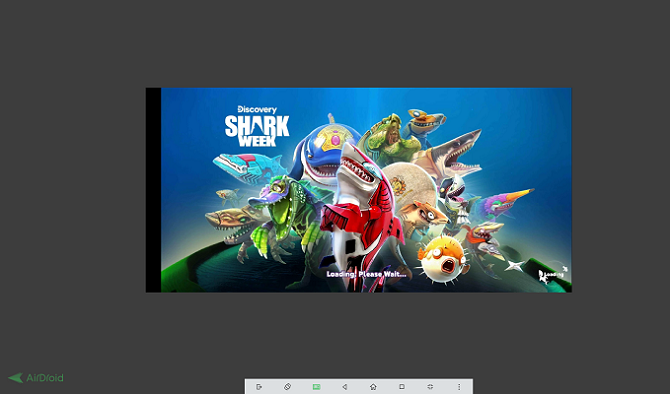
Perangkat lunak ini memungkinkan Anda untuk menggandakan dan mengontrol perangkat Android Anda dengan komputer Anda. Ini berarti Anda juga dapat menjalankan aplikasi dan mengendalikannya secara langsung melalui PC Anda.
Sebagai manfaat tambahan, Anda dapat menjalankan AirDroid di dalam Chrome. Namun, AirDroid juga menawarkan perangkat lunak mandiri untuk PC Anda. Untuk menggunakan salah satu versi, Anda juga memerlukan aplikasi seluler AirDroid pelengkap yang diinstal pada ponsel cerdas Anda, di samping akun AirDroid.
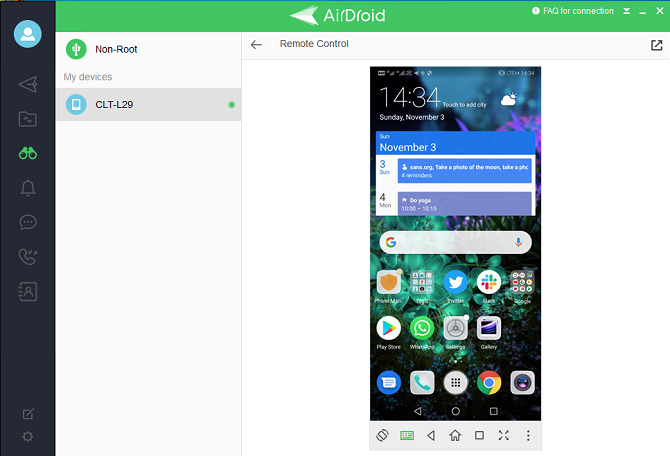
Untuk menautkan AirDroid ke ponsel Anda, cukup akses AirDroid di komputer Anda dan pindai kode QR yang disediakan. Menggunakan fitur remote control AirDroid memerlukan akses root atau akses melalui USB debugging jika ponsel Anda tidak di-root.
Kerugian AirDroid adalah menggandakan perangkat Anda menyebabkan sedikit keterlambatan. Meskipun demikian, AirDroid berguna jika Anda ingin menjalankan aplikasi Android di PC Anda tanpa lingkungan yang ditiru.
AirDroid juga mencakup banyak fitur lain, seperti notifikasi seluler dan pesan melalui PC Anda. Ini berarti mirroring layar tidak hanya Anda gunakan.
Unduh: AirDroid untuk Windows
Atau untuk Android (Gratis, berlangganan tersedia):
Cara lain untuk menjalankan Android Windows
Meskipun ini adalah alat dan cara terbaik untuk menjalankan aplikasi Android pada PC Anda Windows, ada juga metode lain yang tersedia. Ini termasuk dual boot sistem operasi Android di komputer atau PC Anda, memilih dari berbagai aplikasi loader dan banyak lagi.
Namun, kebanyakan orang menginginkan program sederhana yang memungkinkan mereka untuk menjalankan aplikasi Android pada PC.
Apakah Anda menikmati permainan di ponsel atau tablet Android Anda? Apakah Anda ingin terus bermain ketika Anda duduk di komputer Anda? Anda beruntung! Ini adalah bagaimana Anda dapat melakukannya!




